Offertes: Bewerkbare velden (placeholders)
Bij het versturen van een offerte naar de klant is het mogelijk om de klant zelf bepaalde gegevensvelden in te laten vullen (bewerkbare velden). Deze velden moeten vervolgens beoordeeld worden en kunnen dan in Yoobi CRM doorgevoerd worden.
Handig als je bijvoorbeeld graag gegevens wilt opvragen zoals rekening- of btw-nummer.
Je voegt in de offerte een placeholder toe en stelt in dat deze placeholder een bewerkbaar veld is in de offerte.
Placeholders en bewerkbare velden
Bewerkbare velden. Een bewerkbaar veld is ook een placeholder. Alleen wordt deze oranje gearceerd en staat er een potloodje achter. Wanneer je deze toevoegt aan een offerte en de offerte naar de klant stuurt zal er in de offerte een veld zichtbaar zijn. Het is nu voor de ontvanger mogelijk om dit bewerkbare veld zelf te vullen of te wijzigen.
In de offerte stel je in of de ontvanger verplicht is deze bewerkbare velden te vullen of dat dit optioneel is.
Let op: Net zoals bij de 'gewone' placeholders zal het bewerkbare veld gevuld worden met de gegevens vanuit Yoobi (indien bekend). Zijn de gegevens niet bekend in Yoobi dan zal er een in te vullen veld zichtbaar zijn.
De placeholders die in te stellen zijn als bewerkbaar veld in een offerte herken je aan het potloodicoontje rechts naast de placeholdernaam in de lijst met placeholders in de offerte(template).
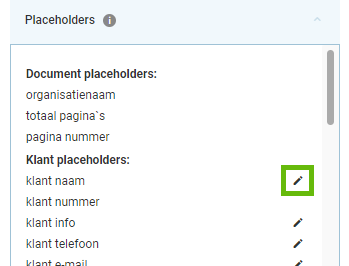
De overige placeholders zijn dus niet in te stellen als bewerkbaar veld.
Bewerkbare velden toevoegen
- Open een offerte of offertetemplate
- Klik op de plek in de offerte waar je de placeholder wilt toevoegen
- Klik rechts op 'Placeholders'
- Klik op de gewenste placeholder met een potloodje rechts achter de naam
- De placeholder wordt toegevoegd (oranje gearceerd) op de geselecteerde plek in de template
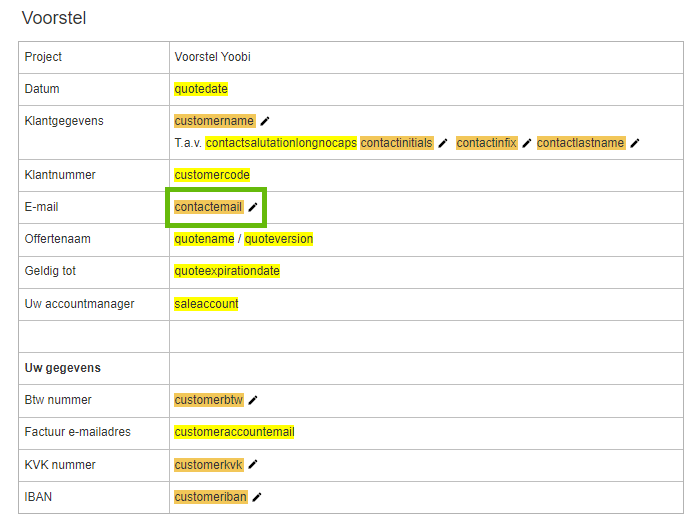
Welke placeholders kun je toevoegen als bewerkbaar veld?
Let op: Maak je gebruik van de module Vrije velden en je hebt vrije velden toegevoegd aan de menu's Relaties en/of Verkopen, dan zullen deze vrije velden als placeholder beschikbaar zijn en mét de mogelijkheid tot bewerkbaar veld.
Placeholder instellen als bewerkbaar veld
- Potloodje zonder streepje => Placeholder is wel ingesteld als bewerkbaar veld
- Potloodje met een streepje => Placeholder is niet ingesteld als bewerkbaar veld
Let op: Standaard staat ingesteld dat deze velden bewerkbaar zijn.
Bewerkbaar veld uit zetten
Wanneer er een streepje door het potloodje staat zal het veld net zoals een 'gewone' placeholder gevuld worden vanuit Yoobi. Op de (verstuurde) offerte zie je dan de gegevens uit Yoobi waarnaar de placeholder verwijst. De ontvanger kan dit niet wijzigen. Zijn er geen gegevens beschikbaar, dan zal het veld/placeholder niet getoond worden.
Bewerkbare velden invullen/wijzigen voor klant
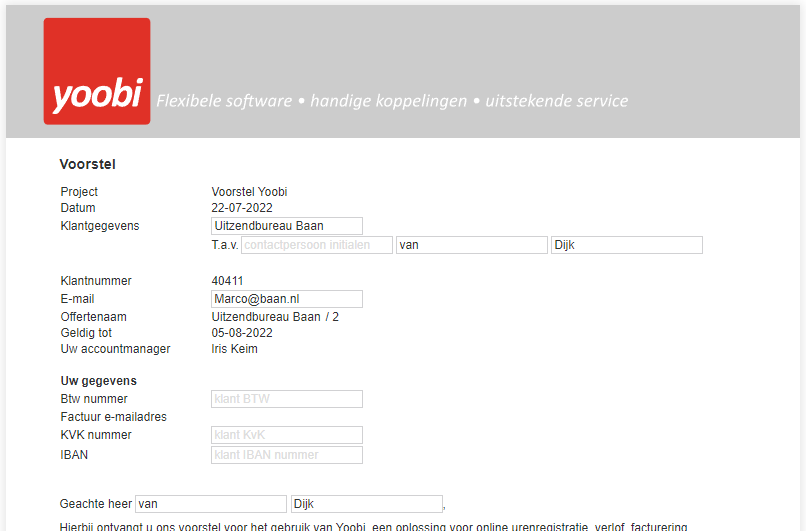
De bewerkbare velden zijn de velden met een grijs kader.
Als de placeholder gevuld is met informatie uit Yoobi dan wordt dit in zwarte tekst weergegeven. Is de informatie niet bekend in Yoobi dan staat er in het grijs een label in en dient de ontvanger dit veld zelf te vullen.
Bewerkbare velden verplicht of niet verplicht invullen door ontvanger
Let op: Je kan niet per placeholder/bewerkbaar veld aangeven of je deze verplicht of niet verplicht wilt laten invullen door de ontvanger. Je kan alleen alle bewerkbare velden tegelijk op wel of niet verplicht zetten.
Verplichte bewerkbare velden
Wanneer de offerte goedgekeurd wordt (indien ingesteld; na het goedkeuren van iedere afzonderlijke pagina) krijgt de ontvanger nog een pop-up met daarin een overzicht van alle bewerkbare velden.
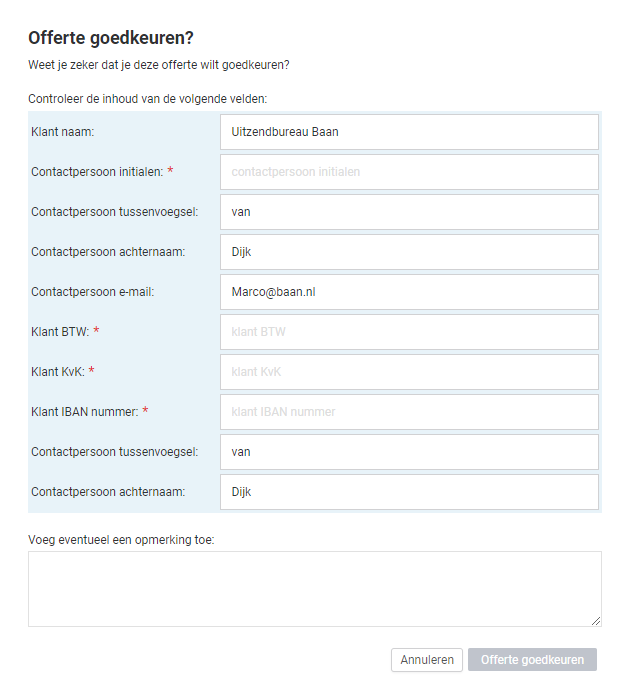
De velden die nog niet gevuld zijn hebben een rood sterretje om aan te geven dat deze nog gevuld moeten worden. De offerte kan pas geaccordeerd worden als alle velden zijn gevuld.
Let op: Bij het afwijzen van een offerte zijn velden nooit verplicht om in te vullen.
Niet verplichte bewerkbare velden
Bewerkbare velden beoordelen
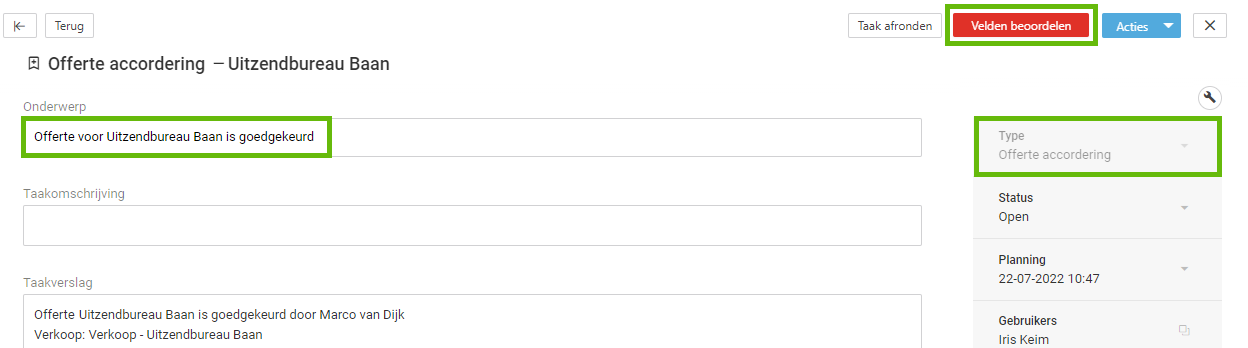
Klik op de knop 'Velden beoordelen'. De volgende pop-up met alle bewerkbare velden opent:
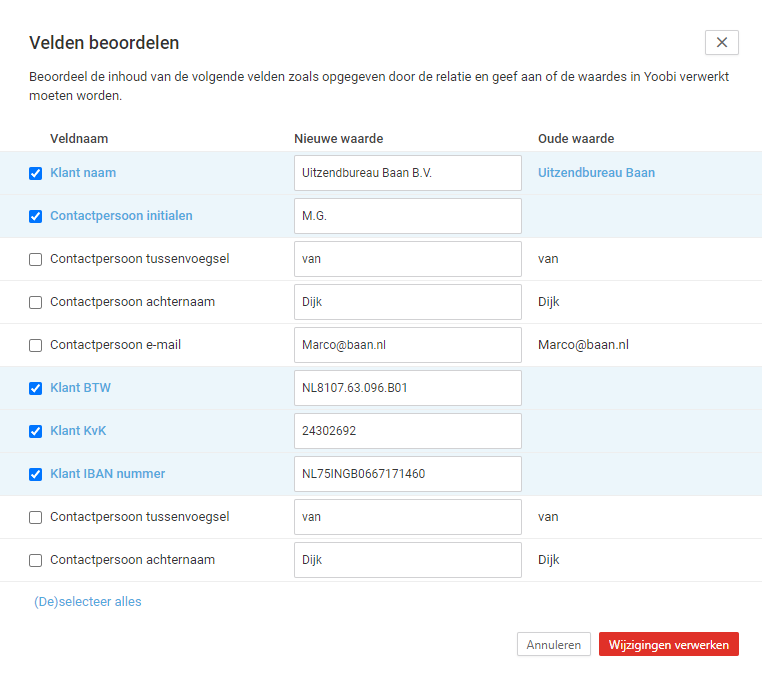
De velden die gewijzigd zijn worden in het blauw weergegeven en zijn aangevinkt. Achter deze velden staat wat de nieuwe waarde is en wat de oude waarde was. De nieuwe waardes kun je hier eventueel zelf ook nog wijzigen.
- Controleer de gegevens
- Bepaal zelf welke waardes je in Yoobi wilt overnemen/wijzigen
- Vink een regel uit om de oude waardes te laten staan (er wordt dus niets met de input van de klant gedaan)
- Vink een regel juist aan als je zelf een waarde gewijzigd hebt - Klik op 'Wijzigingen verwerken' en Yoobi neemt de nieuwe waardes over
Tip: Velden beoordelen kun je ook via de offerte zelf in het tabblad 'Offertes' bij de verkoop doen. Klik in het offertekaartje op de 3 puntjes en kies 'Velden beoordelen'.
Tip: Als je ingesteld hebt om voor nu bepaalde velden niet te laten overschrijven in Yoobi, dan kun je dit later altijd alsnog doen. Open nogmaals 'Velden bewerken' en vink alsnog de regels aan en kies 'Wijzigingen verwerken'.
Let op: Als je waarden gewijzigd hebt dan is dit alleen nog handmatig terug te wijzigen. Dit kan niet ongedaan gemaakt worden via 'Velden bewerken'.
-
Gepubliceerd op:
-
Gemaakt door:
-
Bijgewerkt op:19-10-2022
-
Tag:
-
Door:Iris Keim
-
Supporttag:
-
Meer:English releasenotes